不要のレジストリやブラウザのキャッシュ・パスワードの削除にはCCleanerが便利です。

不要なレジストリなどが貯まると、どうしてもパソコンの調子が悪くなります。
このCCleanerはパソコンの動作を快適に保つよう、パソコンを使っているうちに自然にたまってしまうPC内の不要なデータを手軽に削除・掃除するクリーナーソフトです。
不要なごみファイルを掃除し、各種Webブラウザーの一時ファイル・クッキー・拡張機能などを管理・削除できパソコンの起動速度が向上します。
最近パソコンの調子が悪い・動作が遅いなどを感じましたらこのCCleanerソフトをインストールしてみて下さい。
CCleanerをインストール
まず最初に、CCleanerをダウンロードします。
CCleanerダウンロードサイト

ダウンロードサイトのDownload Nowをクリックします。
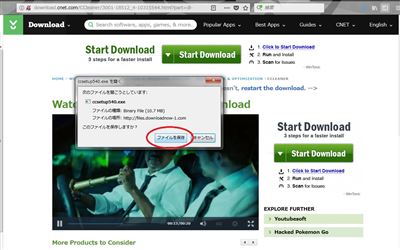
このようなポップアップが出ますのでファイルを保存を選び、指定した場所に保存します。
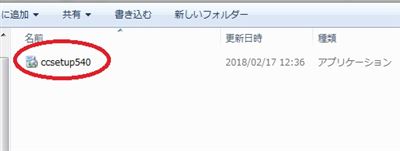
保存したCCleanerをダブルクリックし開きます。
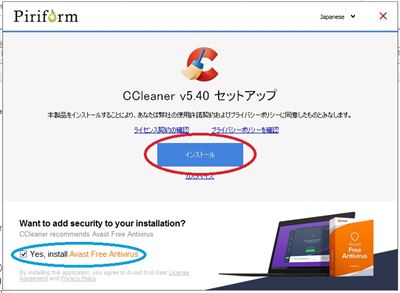
これがインストール画面です。
注意・・このままインストールしますとフリーのウイルス駆除ソフトが一緒にインストールされますので不要の方は、青○で囲ったチェックを外してからインストールして下さい。
赤丸のインストールをクリックしインストールします。
CCleaner起動と使用方法
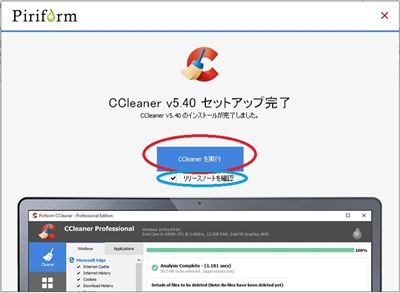
インストールが終わりCCleaner起動します。
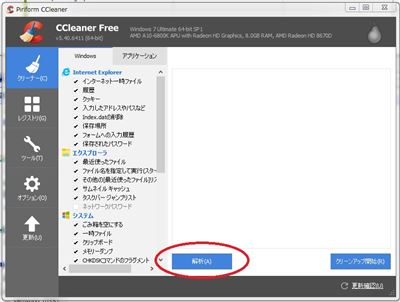
解析をクリックし、各種Webブラウザーの一時ファイル・クッキー・拡張機能などを表示させます。
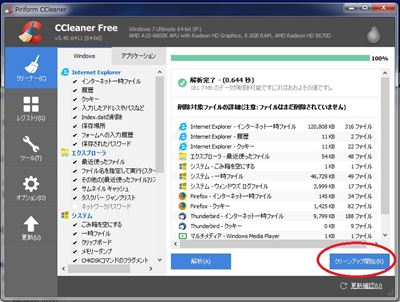
これらは不要なので削除しても問題ありませんのでクリーンアップを実行します。
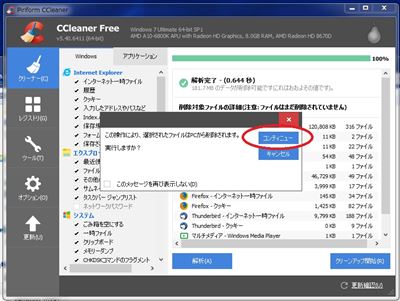
コンティニューをクリックします。
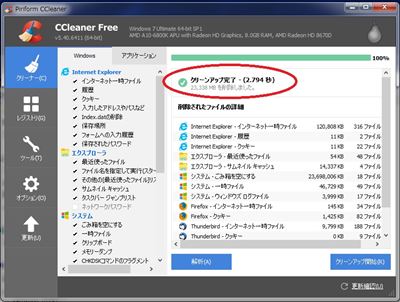
すると、削除しましたとなります。
これで各種Webブラウザーの一時ファイル・クッキー・拡張機能の不要なファイルは削除できました。
続いてレジストリのクリーニングをします。
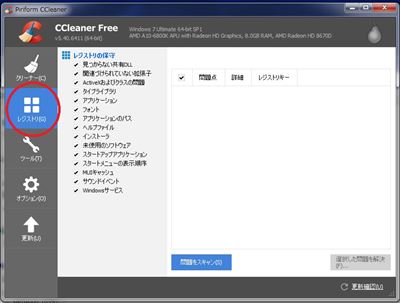
左のレジストリをクリックし問題を表示させます。
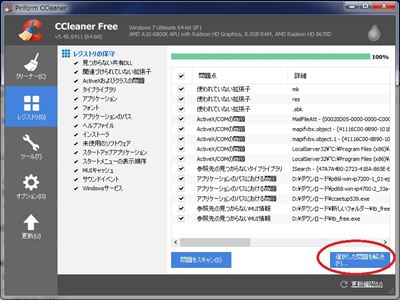
このように不要のレジストリが一杯でてきますので選択した問題を解決をクリックします。
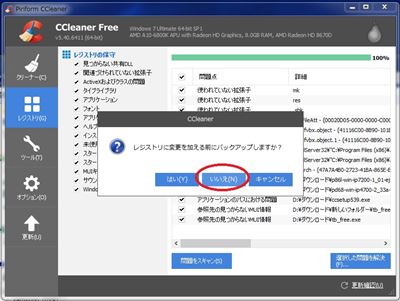
レジストリを保存される方は保存を、それ以外の方は保存しないをクリック。
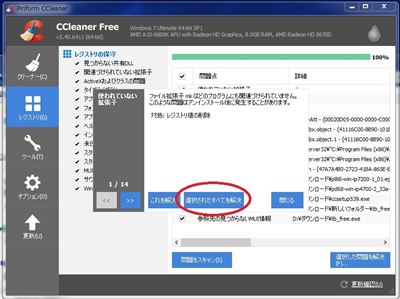
選択したすべてを解決をクリックします。
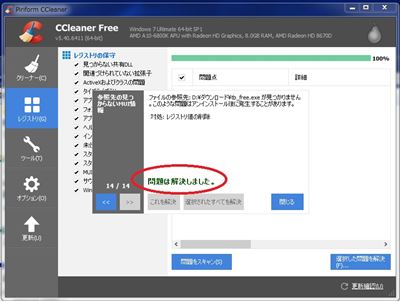
不要のレジストリが削除されます。
このCCleanerは、定期的に使用することにより不要のレジストリやWebブラウザーの一時ファイル・クッキー・拡張機能の不要なファイルを削除しパソコンの調子が良くなりますので是非、活用してみて下さい。
以上、ためしたよドットコムでした。
お薦めのパソコン!
私も使用しているMINISFORUMから最新モデル登場!



